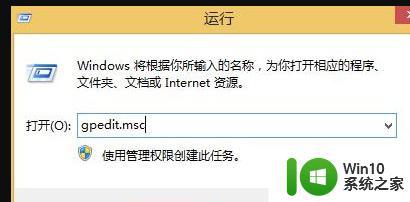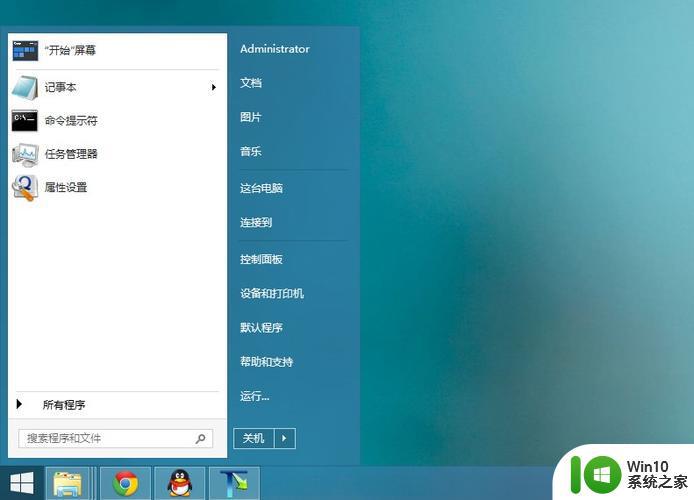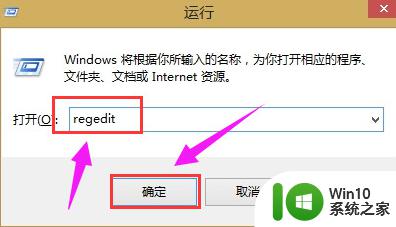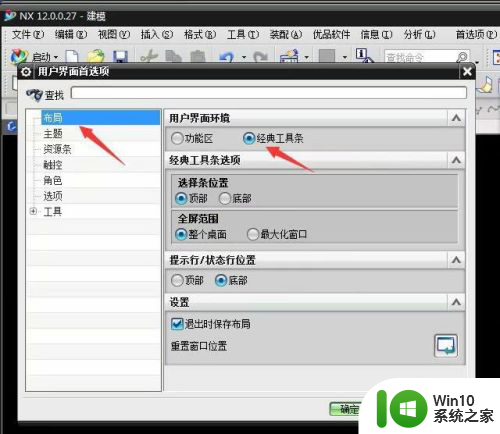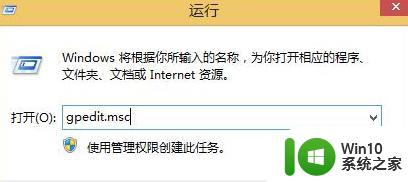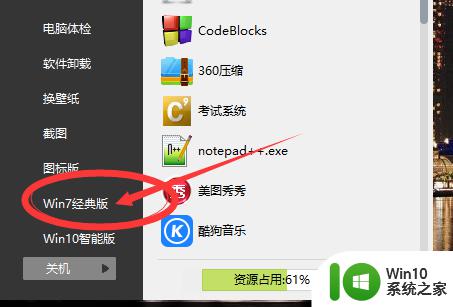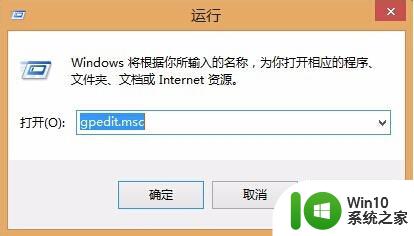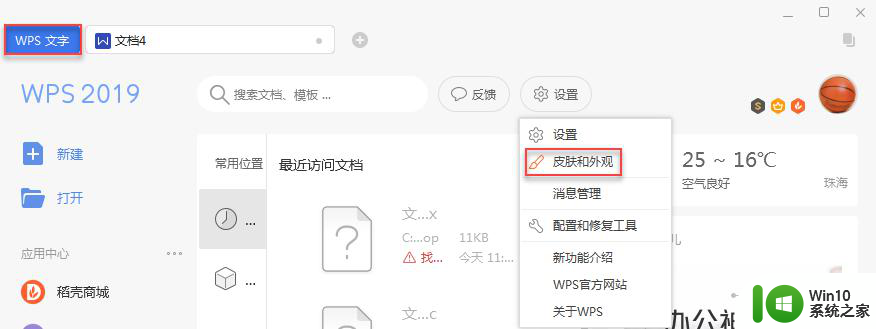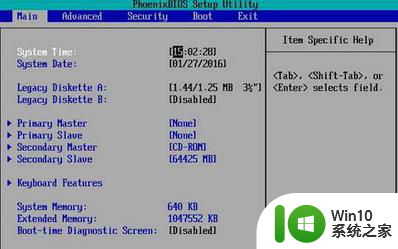cad界面怎么设置经典模式 AutoCAD经典模式设置方法
cad界面怎么设置经典模式,AutoCAD是一款广泛应用于工程设计和制图的软件,它具有强大的功能和丰富的界面设置选项,在使用AutoCAD时,我们可以根据个人喜好和习惯来设置界面的显示模式。其中经典模式是一种备受欢迎的设置选项,它能够让用户在使用软件时感受到更加熟悉和舒适的界面布局。如何设置AutoCAD的经典模式呢?下面我们将介绍一种简单的设置方法,帮助您快速切换到经典模式,提升使用体验。
步骤如下:
1. 在计算机的桌面上打开AutoCAD的软件。
在计算机的桌面上打开AutoCAD的软件,如下图所示。
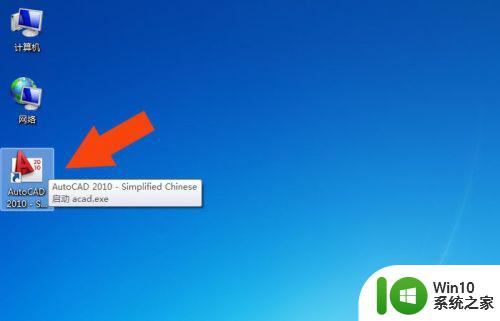
2. 在打开AutoCAD软件后。当看到不是经典模式时,就需要设置。
接着,在打开AutoCAD软件后。当看到不是经典模式时,就需要设置,如下图所示。
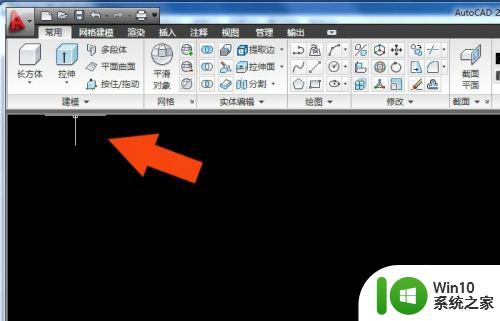
3. 在CAD软件的右下角有个绘图空间的菜单栏,选择经典模式。
然后,在CAD软件的右下角有个绘图空间的设置菜单。鼠标左键选择【AutoCAD经典模式】,如下图所示。

4. 看到AutoCAD的界面显示为经典模式的界面。
接着,可以看到AutoCAD的界面显示为经典模式的界面了,如下图所示。
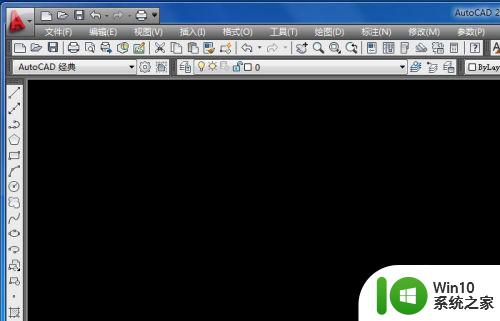
5. 调整AutoCAD经典模式中的菜单和工具选项。
然后,在自定义界面上。可以根据使用情况,调整AutoCAD经典模式中的菜单和工具选项,如下图所示。
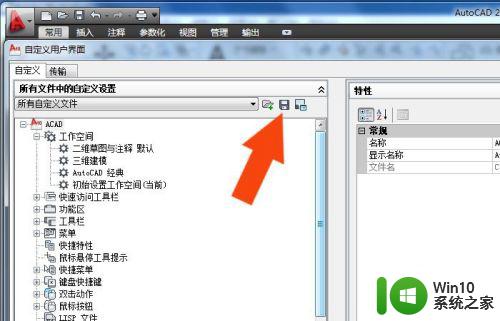
6. 在AutoCAD经典模式的绘图区,绘制简单图形。
最后,在AutoCAD经典模式的绘图区,绘制简单图形,如下图所示。通过这样简单的设置,就学会AutoCAD经典模式的设置了。
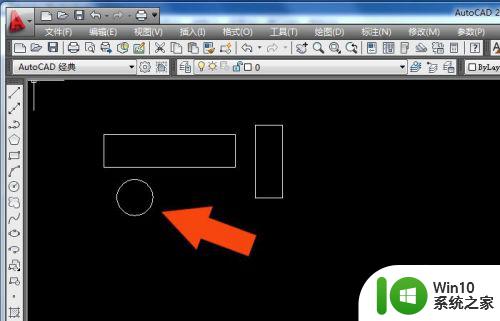
以上就是如何在CAD界面设置经典模式的全部内容,如果您遇到了这种情况,您可以按照本文提供的步骤解决问题,非常简单和快捷。